WPF 布局
WPF布局原则
WPF窗口只能包含单个元素,为在WPF窗口中放置多个元素并创建更贴近使用的用户界面,需要在窗口上放置一个容器,然后在这个容器中添加其他元素
遵循以下几条重要原则
不应显式设定元素(如控件)的尺寸,元素应该可以改变尺寸以适合他们的内容。如:当添加更多的文本时按钮应当能够扩展。可通过设置最大和最小尺寸来限制可以接受的控件尺寸范围
不应使用屏幕坐标指定元素的位置。元素应当由他们的容器根据它们的尺寸,顺序以及(可选的)其他特定于具体布局容器的信息进行排列。如果需要在元素之前添加空白间,可使用Margin属性
布局容器的子元素“共享”可用空间,如果空间允许,布局容器会根据每个元素的内容尽可能为元素设置更合理的尺寸,它们还会向一个或多个子元素分配多余空间。
可嵌套的布局容器。Grid面板可包含其他布局容器,包含的这些容器以更小的分组排列元素
布局过程
WPF布局包括两个阶段,测量阶段和排列阶段
在测量阶段,容器遍历所有子元素,并询问子元素它们所期望的尺寸。
在排列阶段,容器在合适的位置放置子元素
布局容器

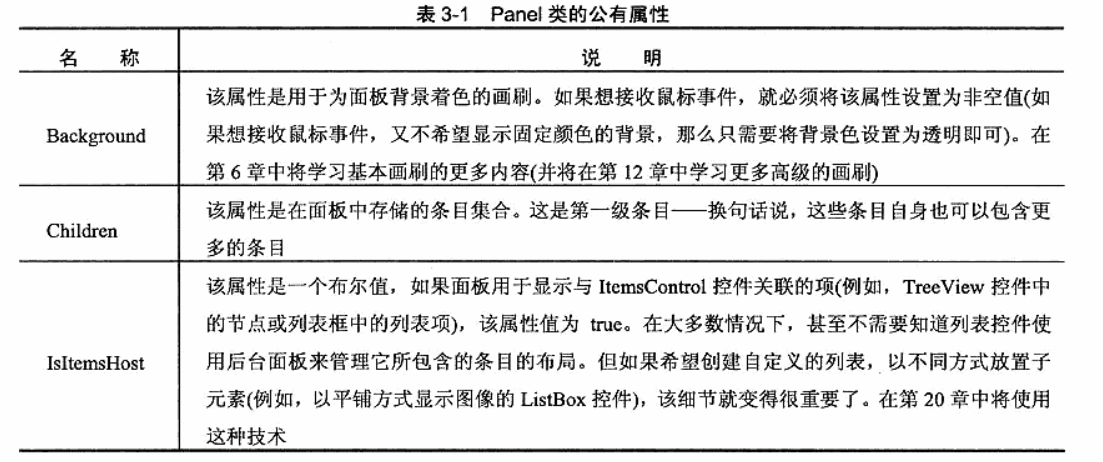
核心布局面板
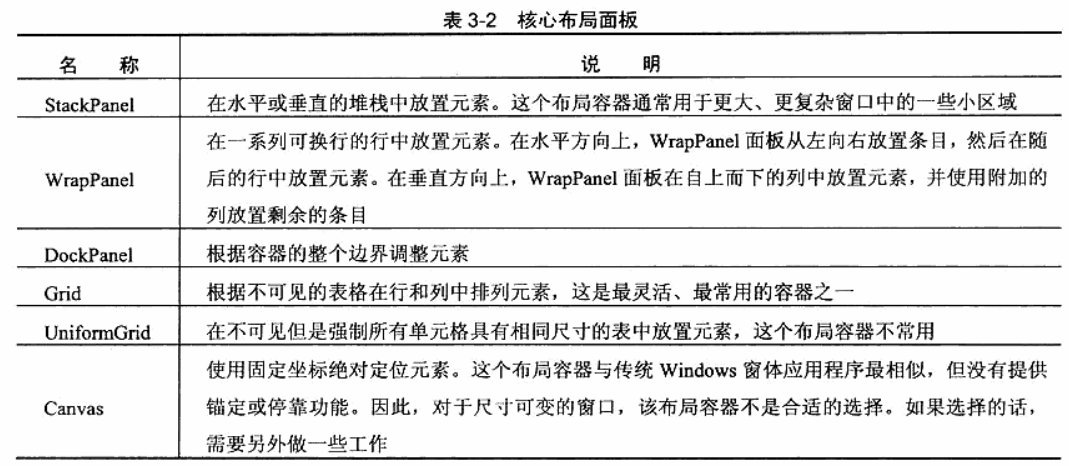
StackPanel面板进行简单布局
该面板简单地在单行或单列中以堆栈形式放置子元素
<Window x:Class="WpfApp2.MainWindow"
xmlns="http://schemas.microsoft.com/winfx/2006/xaml/presentation"
xmlns:x="http://schemas.microsoft.com/winfx/2006/xaml"
xmlns:d="http://schemas.microsoft.com/expression/blend/2008"
xmlns:mc="http://schemas.openxmlformats.org/markup-compatibility/2006"
xmlns:local="clr-namespace:WpfApp2"
mc:Ignorable="d"
Title="MainWindow" Height="450" Width="800">
<StackPanel>
<Label>
A Button Stack
</Label>
<Button>Button 1</Button>
<Button>Button 2</Button>
<Button>Button 3</Button>
<Button>Button 4</Button>
</StackPanel>
</Window>
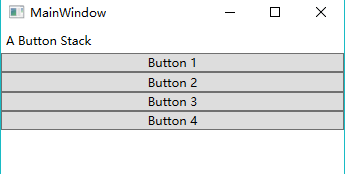
默认情况下,StackPanel面板按自上而下的顺序排列元素,使每个元素的高度适合它的内容
设置Orientation属性,面板也可用于水平排列元素,这样做可能导致一些元素不适应
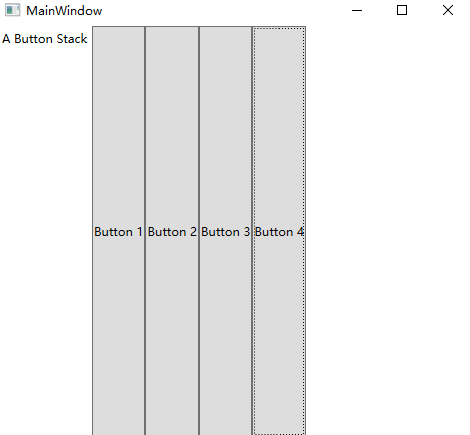
实际上布局面板支持一小组布局属性

<Label HorizontalAlignment="Center">
A Button Stack
</Label>
<Label HorizontalAlignment="Left">
A Button Stack
</Label>
<Label HorizontalAlignment="Right">
A Button Stack
</Label>
<Label HorizontalAlignment="Stretch">
A Button Stack
</Label>
Stretch不同之处


同理:


<Button Margin="10">Button 1</Button>

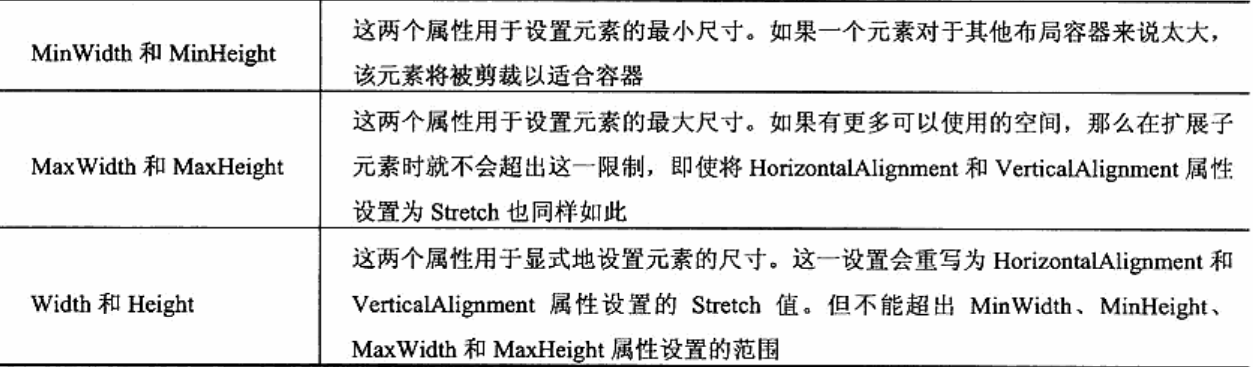
边距

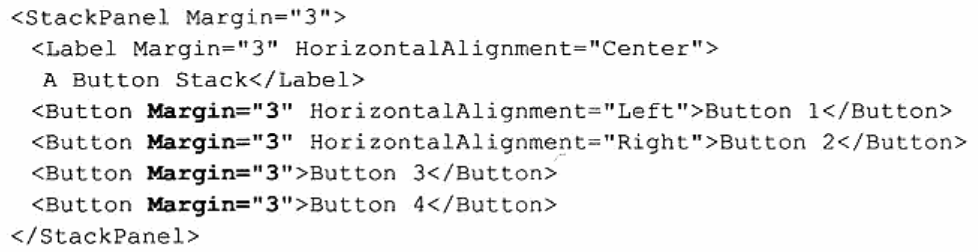

Border空间
Border类只能包含一段嵌套内容(通常是布局面板)
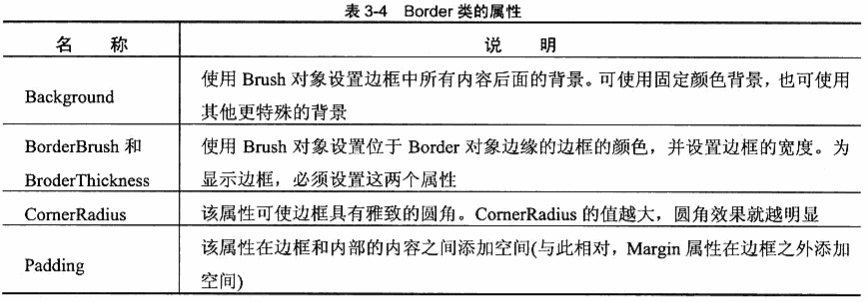
<Border Margin="5" Padding="5" Background="LightYellow" BorderBrush="SteelBlue" BorderThickness="3,5,3,5" CornerRadius="3" VerticalAlignment="top">
<StackPanel>
<Button Margin="3">
One
</Button>
</StackPanel>
</Border>

BorderThickness="3,5,3,5"表示蓝色的边框厚度
WrapPanel面板
WrapPanel面板在可能的空间中,以一次一行或一列的方式布置控件,默认情况下WrapPanel.Orientation属性为Horizontal,控件从左向右排列,Vertical同上

<WrapPanel Margin="3">
<Button VerticalAlignment="Top">Top Button</Button>
<Button MinHeight="60">Tall Button 2</Button>
<Button VerticalAlignment="Bottom">Bottom Button</Button>
<Button>Stretch Button</Button>
<Button VerticalAlignment="Center">Centered Button</Button>
</WrapPanel>

DockPanel面板

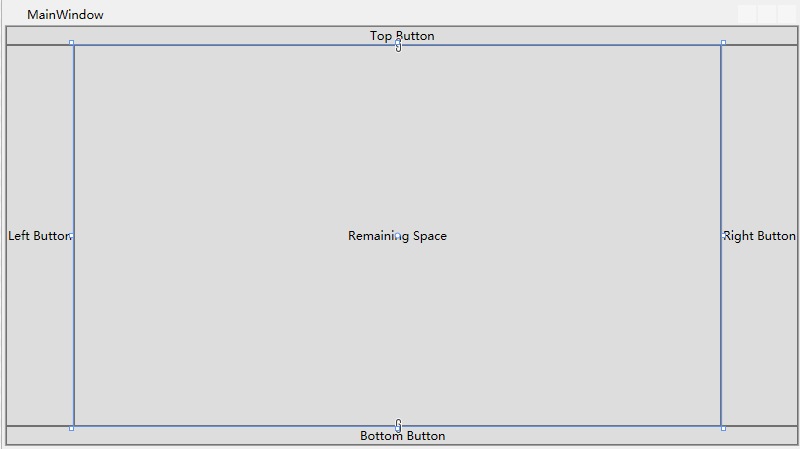
<DockPanel LastChildFill="True">
<Button DockPanel.Dock="Top">Top Button</Button>
<Button DockPanel.Dock="Bottom">Bottom Button</Button>
<Button DockPanel.Dock="Left">Left Button</Button>
<Button DockPanel.Dock="Right">Right Button</Button>
<Button>Remaining Space</Button>
</DockPanel>

Grid面板

<Grid ShowGridLines="True">
<Grid.RowDefinitions>
<RowDefinition> </RowDefinition>
<RowDefinition> </RowDefinition>
</Grid.RowDefinitions>
<Grid.ColumnDefinitions>
<ColumnDefinition> </ColumnDefinition>
<ColumnDefinition> </ColumnDefinition>
</Grid.ColumnDefinitions>
</Grid>

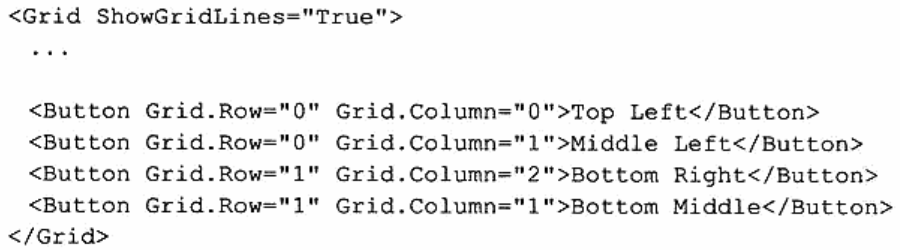
调整行和列
Grid面板支持一下三种设置尺寸模式
绝对设置尺寸方式
自动设置尺寸方式。每行和每列的尺寸刚好满足需要
按比例设置尺寸方式。按比例分割每一行每一列
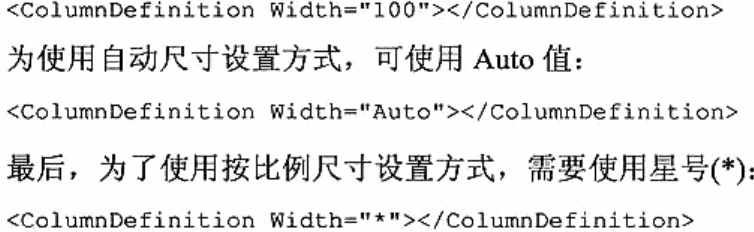

布局舍入
比如有175个像素,分成两部分,而这两部分没办法细分

跨行和列
可以使用RowSpan和ColumnSpan这两个属性
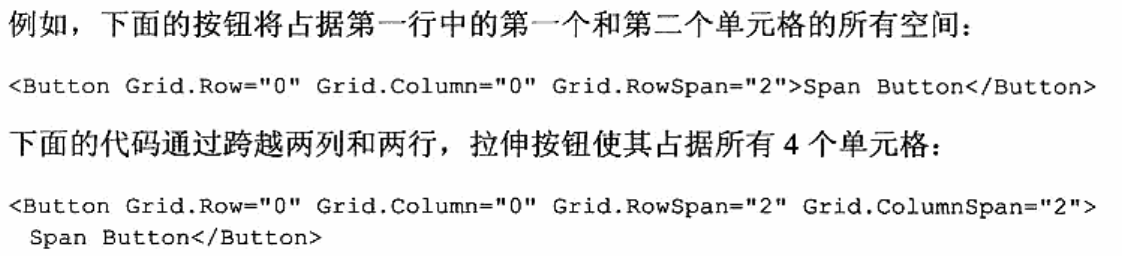
分割窗口

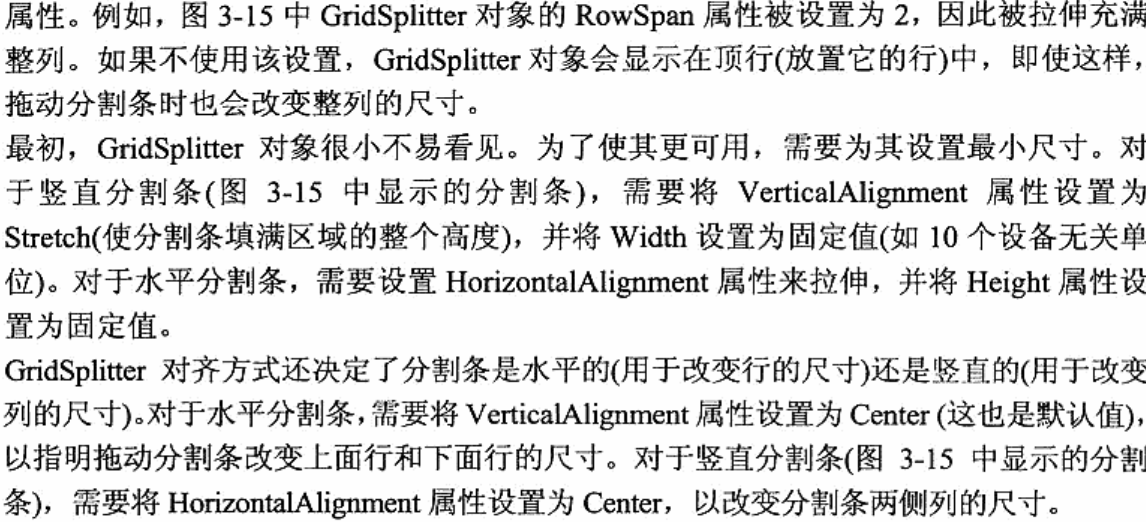

<Grid>
<Grid.RowDefinitions>
<RowDefinition></RowDefinition>
<RowDefinition></RowDefinition>
</Grid.RowDefinitions>
<Grid.ColumnDefinitions>
<ColumnDefinition MinWidth="100"></ColumnDefinition>
<ColumnDefinition Width="auto"></ColumnDefinition>
<ColumnDefinition MinWidth="50"></ColumnDefinition>
</Grid.ColumnDefinitions>
<Button Grid.Row="0" Grid.Column="0" Margin="3">Left</Button>
<Button Grid.Row="0" Grid.Column="2" Margin="3">Right</Button>
<Button Grid.Row="1" Grid.Column="0" Margin="3">Left</Button>
<Button Grid.Row="1" Grid.Column="2" Margin="3">Right</Button>
<GridSplitter Grid.Row="0" Grid.Column="1" Grid.RowSpan="2" Width="3" VerticalAlignment="Stretch" HorizontalAlignment="Center" ShowsPreview="False"></GridSplitter>
</Grid>
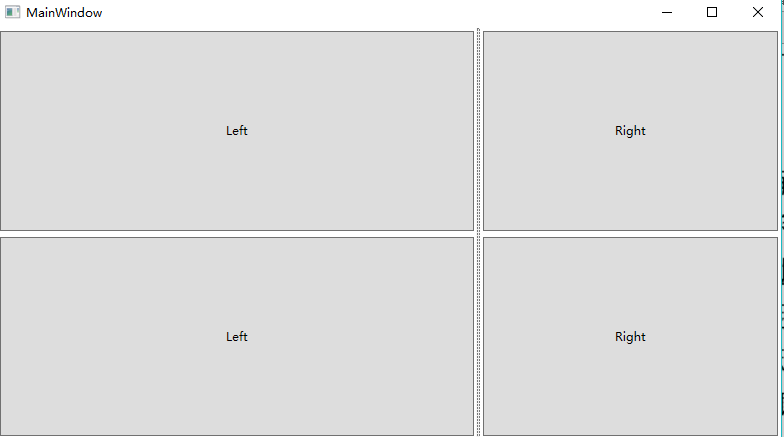
共享尺寸组
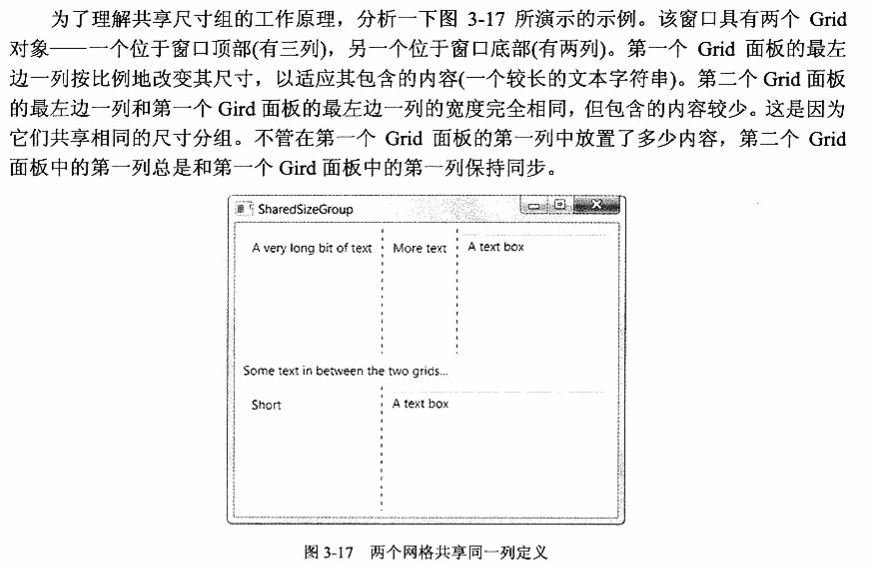
UniformGrid面板
<UniformGrid Rows="2" Columns="2">
<Button>Top Left</Button>
<Button>Top Right</Button>
</UniformGrid>
Canvas面板
需要设置Canvas.Left和Canvas.Top附加属性

ZIndex
可以通过这个函数来提高层次级别,因为具有更高ZIndex值的元素始终显示在ZIndex的元素上面

InkCanvas
主要用于手写笔输入
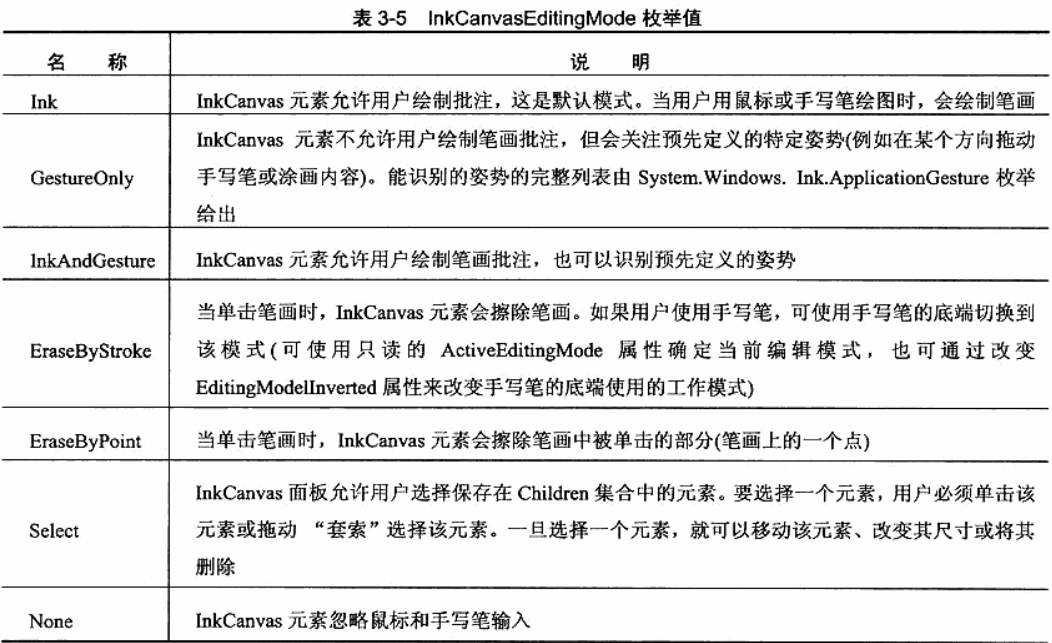
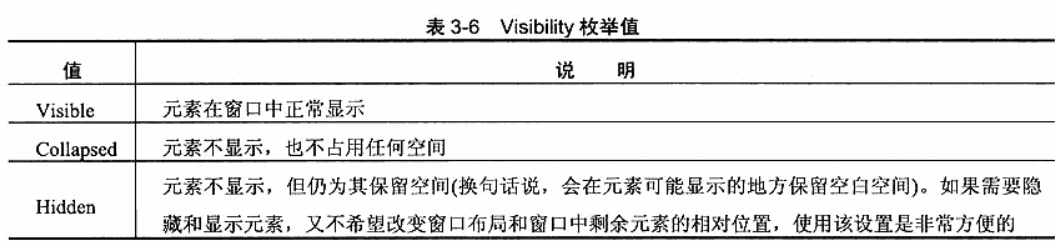
WPF 布局的更多相关文章
- 对比MFC资源文件谈谈WPF布局方式
对比MFC资源文件谈谈WPF布局方式 MFC方式 对于传统的MFC基于UI的应用程序设计通常分两步走,首先是设计UI,使用的是RC文件,然后是代码文件,对RC文件进行操作,如下面Figure 1 的基 ...
- WPF快速入门系列(1)——WPF布局概览
一.引言 关于WPF早在一年前就已经看过<深入浅出WPF>这本书,当时看完之后由于没有做笔记,以至于我现在又重新捡起来并记录下学习的过程,本系列将是一个WPF快速入门系列,主要介绍WPF中 ...
- 学习WPF——WPF布局——了解布局容器
WPF布局工作内部原理 WPF渲染布局时主要执行了两个工作:测量和排列 测量阶段,容器遍历所有子元素,并询问子元素所期望的尺寸 排列阶段,容器在合适的位置放置子元素,并设置元素的最终尺寸 这是一个递归 ...
- WPF 布局总结
一.WPF布局原理 WPF窗口只能包含单个元素,为在WPF窗口中放置多个元素,需要放置一个容器,让后在容器中添加其他元素.“理想的”WPF窗口需遵循以下几个原则: 1.不应显示设定元素的尺寸.元素应当 ...
- 浅谈 WPF布局
我们首先来了解一下图形化用户界面(Graphic User Interface)也就是我们常常听到的GUI.举个简单的例子,同样是数据,我们可以用控制台程序加格式控制符等输出,但是这些都不如GUI来的 ...
- WPF布局系统[转]
转自:http://www.cnblogs.com/niyw/archive/2010/10/31/1863908.html前言 前段时间忙了一阵子Google Earth,这周又忙了一阵子架构师论文 ...
- 意外地解决了一个WPF布局问题
原文:意外地解决了一个WPF布局问题 今天做了一个小测试,意外地将之前的一个困扰解决了,原问题见<WPF疑难杂症会诊>中的“怎么才能禁止内容撑大容器?” 以前我是在外侧嵌套Canvas容器 ...
- WPF布局控件与子控件的HorizontalAlignment/VerticalAlignment属性之间的关系
WPF布局控件与子控件的HorizontalAlignment/VerticalAlignment属性之间的关系: 1.Canvas/WrapPanel控件: 其子控件的HorizontalAlign ...
- WPF 10天修炼 第四天- WPF布局容器
WPF布局 WPF的窗口也就是Window类,是一个内容控件,该控件派生自ContentControl.内容控件有一个Content属性,该属性有一个限制,只能放置一个用户界面元素,或一个字符串.为了 ...
- WPF布局控件常用属性介绍
WPF布局控件常用属性介绍 其它 | 作者:慧都控件网 | 2011-04-06 13:41:57| 阅读 0次 有用(0) 评论(0) 概述:WPF布局控件都是派生自System.Windows ...
随机推荐
- Ubuntu18.04创建新的系统用户
目标: 1.为测试学习Docker,在虚拟机OS为18.04里,创建一个系统账号,账号名称:docker 2.在/home下有新建username的文件夹 一.建立账号 1.以root账号登录 2.u ...
- Entity Framework 6.0 Tutorials(1):Introduction
以下系统文章为EF6.0知识的介绍,本章是第一篇 原文地址:http://www.entityframeworktutorial.net/entityframework6/introduction.a ...
- Python基础入门-while循环示例
闲来无事! 想写一些基础的东西! 比如今天的while循环,,,,,, 很多python初学者,最开始学习python的时候,会被while循环给干蒙蔽! 那么今天,小编为大家讲解一些基础的实例,来帮 ...
- 基于任务的异步编程模式,Task-based Asynchronous Pattern
术语: APM 异步编程模型,Asynchronous Programming Model,其中异步操作由一对 Begin/End 方法(如 FileStream.BeginRea ...
- MVC复杂类型的模型绑定
1,属性为引用类型(非集合,非数组) //模型1 public class Contact { public string Name { get; set; } public string Phone ...
- post get 方法
using System; using System.Collections.Generic; using System.Linq; using System.Text; using System.N ...
- ajax 判断账户密码 调取数据模糊查询 时钟
一.判断账户密码 <Login.html> <head> <meta http-equiv="Content-Type" content=" ...
- angular 模板表单
- IEnumerable、GetEnumerator、IEnumerator之间的关系。
了解了这些也就明白了遍历的原理,晚安. using System; using System.Collections; public class Person { public Person(stri ...
- Regex 常用的正则表达式
.校验数字的表达式 数字:^[0-9]*$ n位的数字:^\d{n}$ 至少n位的数字:^\d{n,}$ m-n位的数字:^\d{m,n}$ 零和非零开头的数字:^(0|[1-9][0-9]*)$ 非 ...
